Fórmula do Excel para Adicionar Percentagem de Marcação [com a Calculadora]
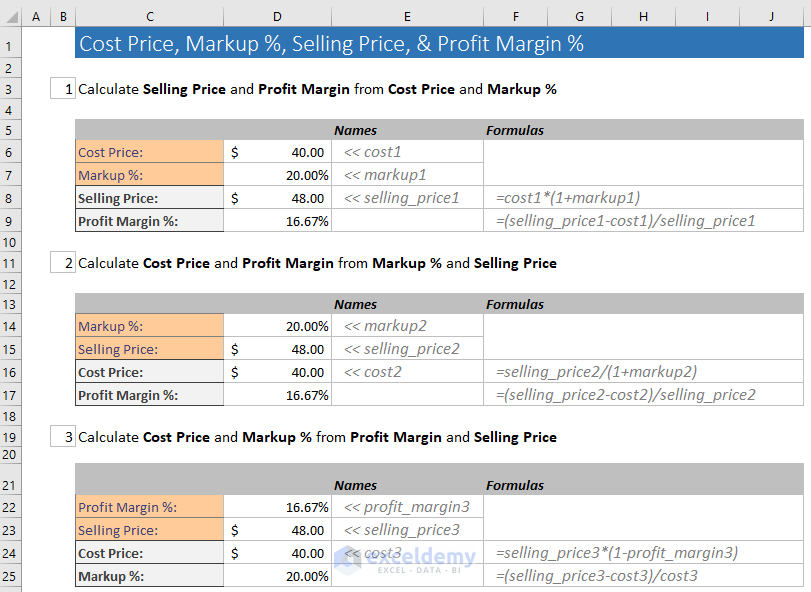
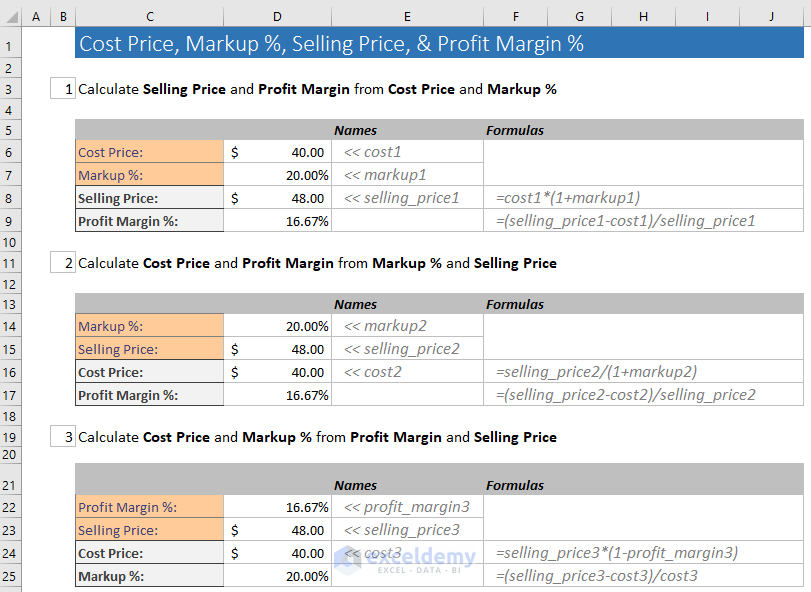
neste tutorial, vou mostrar várias maneiras de usar a fórmula do Excel para adicionar percentagem de marcação a preço de custo de um produto. Adicionar markup % ao preço de custo lhe dará o preço de venda do produto.
o que é Marcação?
Markup é realmente a diferença entre o preço de venda e atacado ou fazer o custo de um produto.
novamente, também calculamos a Margem de lucro da mesma maneira. Quero dizer margem de lucro bruto é também a diferença entre o preço de venda e atacado ou fazer o custo do produto.
mas calculamos Markup % e Margem de lucro % de maneiras diferentes.
aqui está o quadro geral desses dois conceitos.
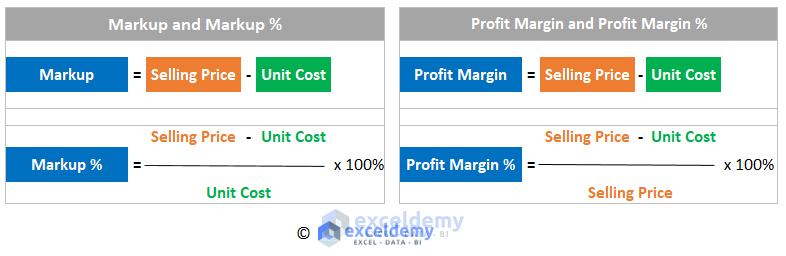
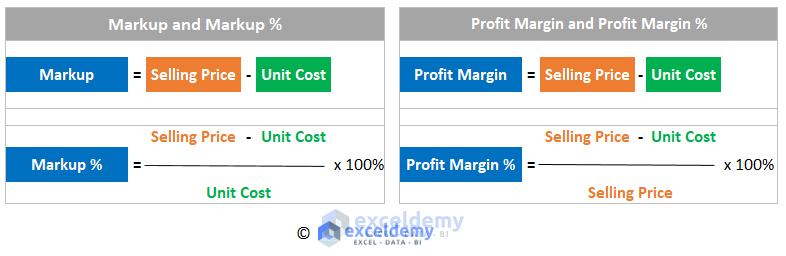
Você ver que para obter a Marcação %, divide-se a Margem de Lucro (= Preço de Venda – Custo Unitário) pelo Preço de Custo. E para calcular a Margem de lucro %, dividimos a Margem de lucro (= preço de venda – Custo Unitário) pelo preço de venda.
adicionando marcação percentual ao preço de custo (exemplo)
por exemplo, seu preço de atacado (preço de custo) de um produto é de US $25. Agora você deseja adicionar uma marcação de 40% ao preço de atacado do produto. Qual será o seu preço de venda?
o Seu Preço de Venda será:
= Preço de Atacado x (1+Marcação %)
= $25 x (1 + 40%)
= $25 x 1.40
= $35
Agora, qual é a sua Margem de Lucro e Margem de Lucro %?
Margem de Lucro = Preço de Venda – Custo Unitário = $35 – $25 = $10
Margem de Lucro % = Margem de Lucro / Preço de Venda = $10 / $35 =0.2857 = 0.2857 x 100% = 28.57%
baixar Calculadora do Excel
faça o download primeiro da calculadora do Excel que usei para escrever este artigo.
Excel-formula-to-add-percentage-markup.xlsx
fórmula do Excel para adicionar marcação percentual a uma lista de produtos
suponha que você tenha uma lista de produtos e queira adicionar marcação diferente % a esses produtos. Em uma ocasião, você pode oferecer aos seus clientes um Markup % (digamos 30%) e em outra ocasião, você pode oferecer um Markup % diferente (digamos 40%). Todos esses preços podem ser feitos em uma planilha do Excel.
você está vendo uma planilha do Excel na imagem a seguir. Uma lista de ferramentas relacionadas à jardinagem. Cada produto tem um custo de atacado. Calculamos os preços de venda desses produtos para diferentes porcentagens de marcação(30%, 40%, 50%, 60%).
também calculamos a Margem de lucro para os preços de venda.
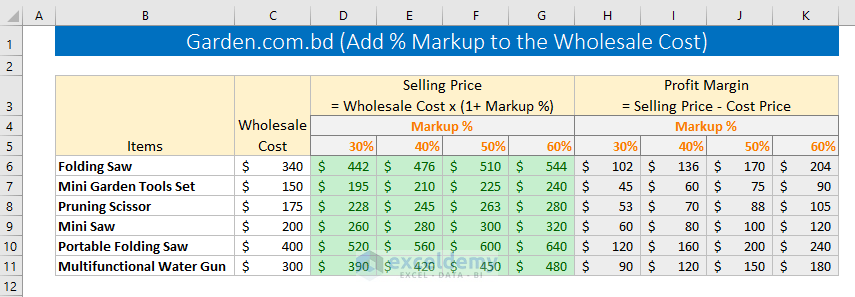
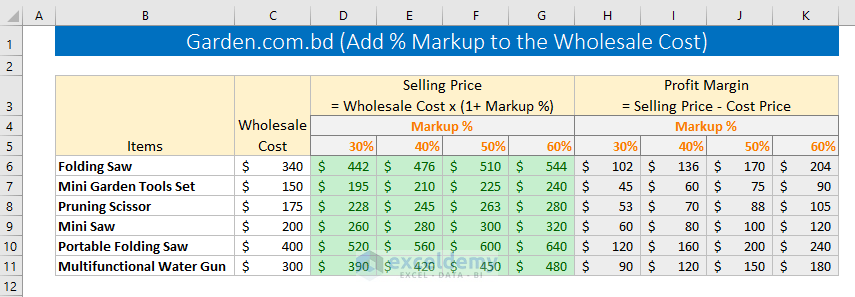
fórmulas do Excel usada para obter os resultados
temos apenas duas fórmulas do Excel para obter os resultados.
1) na célula D6, usei esta fórmula do Excel: = $ C6*(1 + D$5).
você vê que esta fórmula tem referências de células mistas. A coluna C e a linha 5 são feitas referências absolutas.
sabemos quando descemos ou subimos, as referências de linha mudam. Quando vamos para a esquerda ou para a direita, as referências das colunas mudam.
para a fórmula acima, quando vamos para a direita, $C não vai mudar e quando vamos copiar a fórmula para baixo, a referência da linha $5 não vai mudar.
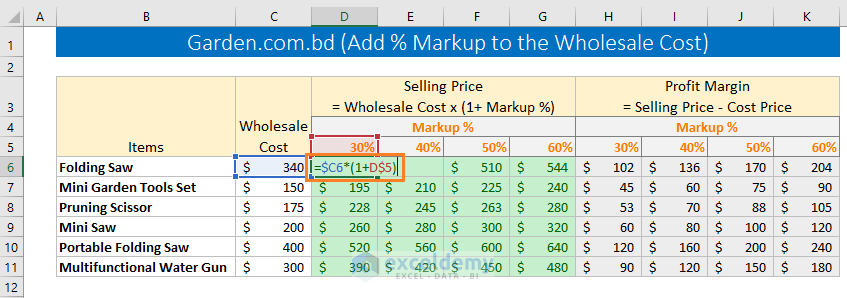
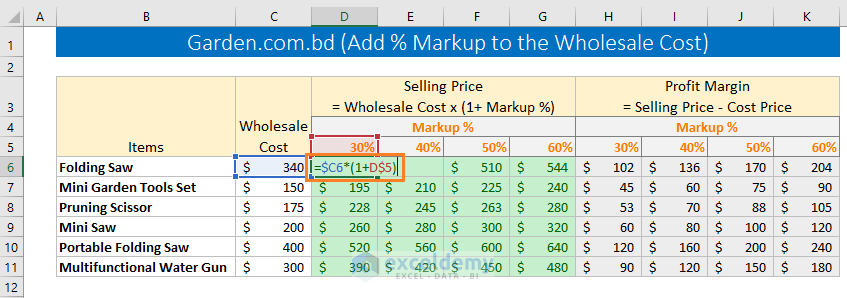
2) Na célula H6, eu ter introduzido esta fórmula: =D6-$C6
Esta fórmula tem um misto de referência: $C6. Como a coluna C é absoluta, quando aplicaremos a fórmula nas células certas, a referência $C não será alterada.


Cálculo de Preço de Venda, Preço de Custo, Marcação % e a Margem de Lucro % a partir de Uma Outra
1) Calcular o Preço de Venda e Margem de Lucro % do Preço de Custo e a Marcação %
neste cálculo, o Preço de Custo e a Marcação % são dadas, podemos calcular o Preço de Venda e a Margem de Lucro % a partir desses dados.
aqui está o procedimento:
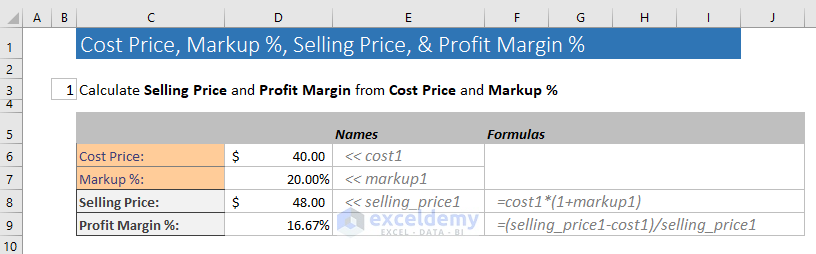
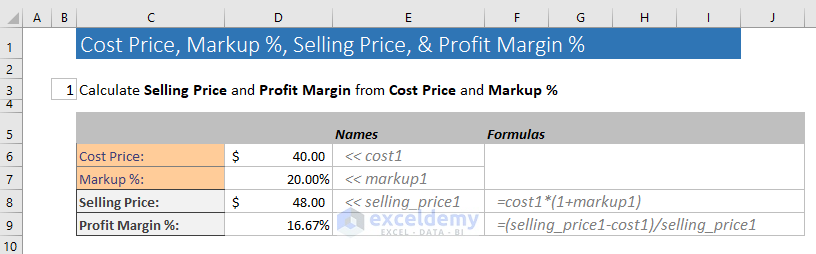
2) Calcular o Preço de Custo e Margem de Lucro % de Markup % e Preço de Venda.
neste cálculo, preço de venda e % de marcação são fornecidos. Calculamos o preço de custo e a Margem de lucro % deles.
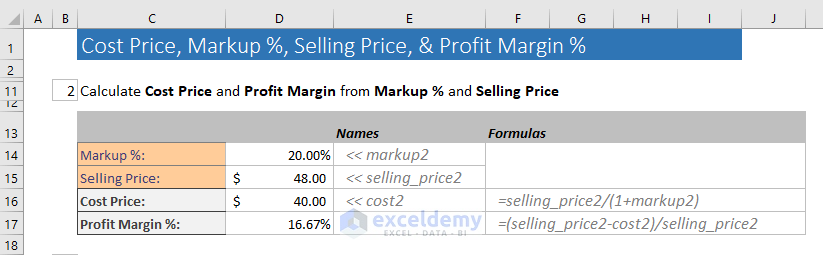
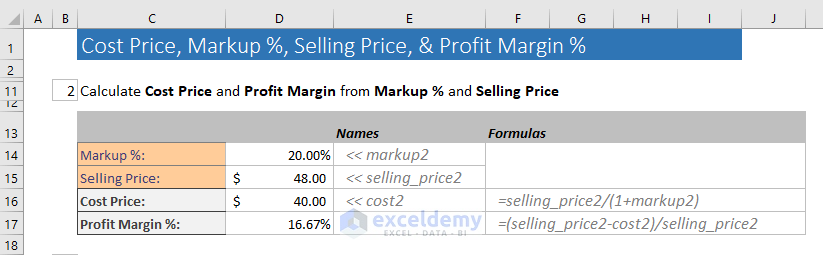
3) Calcular o Preço de Custo e a Marcação % de Margem de Lucro % e o Preço de Venda.
neste cálculo, margem de lucro % e preço de venda são dados. Vamos calcular o preço de custo e a marcação % deles.
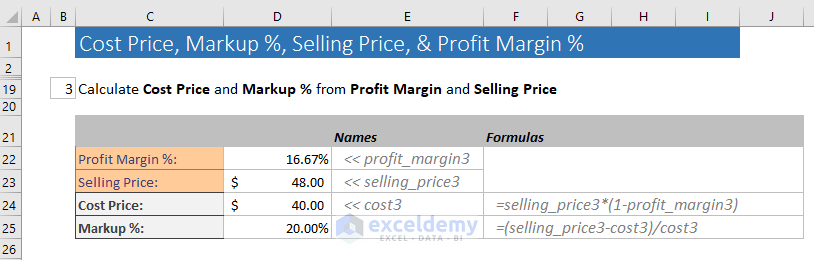
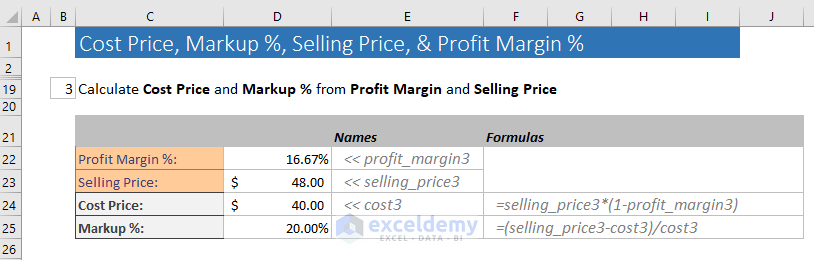
Marcação % vs. Margem de Lucro Bruto %
a Partir de nossa discussão acima, fica claro a diferença entre a Marcação % e a Margem de Lucro Bruto %.
usando Markup %, determinamos o preço de venda de um produto com base no preço de custo.
obtemos margem de lucro % dividindo a Margem de lucro pelo preço de venda.
Markup % varia de indústria para indústria.
| Indústria | Marcação % |
| Vestuário | 100-350% |
| Sapatos | 100-500% |
| Telefone Celular | 8-10% |
| Móveis | 200-400% |
| Mercearia | 5-25% |
| Cosméticos | 60-80% |
| Medicamento Sujeito A Receita Médica | 200-5600% |
| Carro Novo | 8-10% |
| Óculos | 800-1000% |
| Fonte: Sábios o Pão | |
Conclusão
Verificar o seu setor de Marcação % e a determinação do Preço de Venda de seu produto é importante para se tornar bem sucedido no seu negócio. Estar na indústria de calçados e aceitar a marcação % da indústria de mercearia o levará a um desastre financeiro.
portanto, essas são minhas fórmulas do Excel para adicionar marcação percentual ao preço de custo para obter o preço de venda de um produto. Se você tiver algum comentário, por favor me avise na caixa de comentários.
Obrigado por estar com meu blog.
Feliz Excelência!
Leituras Adicionais
- Como Calcular o Percentual de Crescimento de Vendas no Excel
- Subtrair uma Porcentagem no Excel (Modo Fácil)
- Como Calcular o Percentual de Vendas em Excel
- Como Calcular o Percentual de Crescimento Fórmula no Excel
- Como Calcular a Variância da Porcentagem no Excel
- Como encontrar percentual entre dois números no Excel
- Como você Calcular a Porcentagem de Aumento ou de Diminuição no Excel
- Como Calcular o Percentual Acumulado no Excel
- Como calcular o aumento de salário porcentagem no Excel
- calcular a diferença percentual do Excel entre dois números (usando fórmula)